时间:2018-07-22 09:20:31 作者:xiaoz 来源:系统之家 1. 扫描二维码随时看资讯 2. 请使用手机浏览器访问: https://m.xitongzhijia.net/xtjc/20180722/130926.html 手机查看 评论 反馈
微信朋友圈怎么发布心形九宫图?近期微信朋友圈中心形九宫图很火,很多用户们看到朋友都在发,自己想发却不知道如何进行操作,感到很是烦恼,其实操作起来很简单,下面小编就和大家分享下微信朋友圈发布心形九宫图的具体操作方法。
心形九宫图发布方法:
1、在美图秀秀首页点击【拼图】,上传9张图片,拼图排在第6、8、9位置,其他位置放白图,然后点击【开始拼图】这里记得选择【无边框】的【九宫格】模板,完成后点击右上角的【√】即可保存。
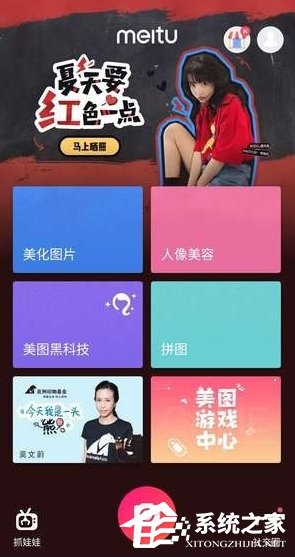
2、9张图排位顺序:
第1张:3张拼图+6张白图,拼图排在第6、8、9位置,其他位置放白图按照以下九张图的排序进行拆分讲解;
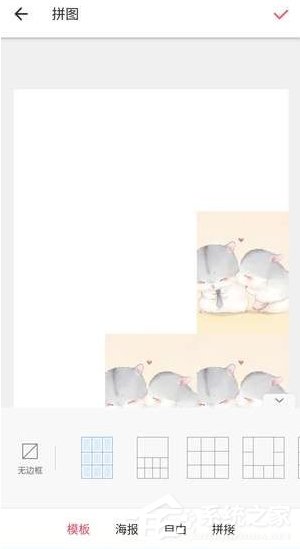
第2张:5张拼图+4张白图拼图排在第4、6、7、8、9位,其他位置放白图;
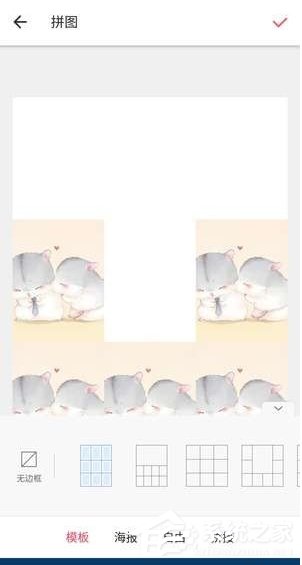
第3张:3张拼图+6张白图拼图排在第4、7、8位,其他位置放白图;
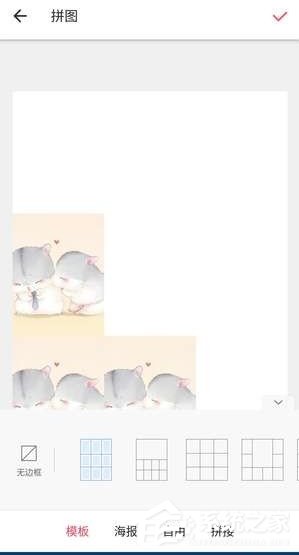
第4张:8张拼图+1张白图拼图排在第1、2、3、4、5、6、8、9位,7位放白图;
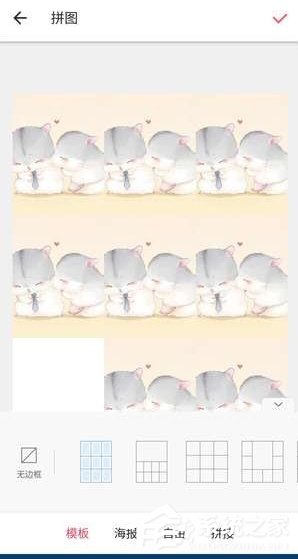
第5张:9张拼图,全部放拼图;
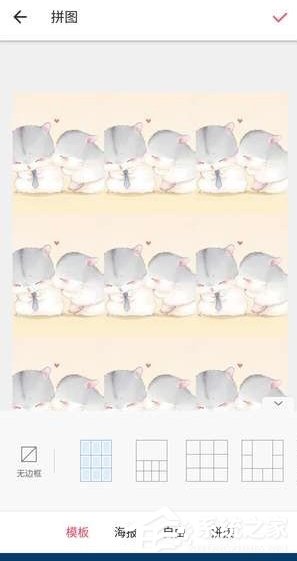
第6张:8张拼图+1张白图拼图排在第1、2、3、4、5、6、7、8位,9位放白图;

第7张:1张拼图+8张白图拼图排在第3位,其他位置放白图;
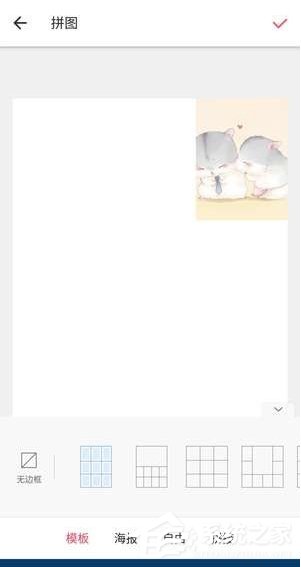
第8张:7张拼图+2张白图拼图排在第1、2、3、4、5、6、8位,其他位置放白图;
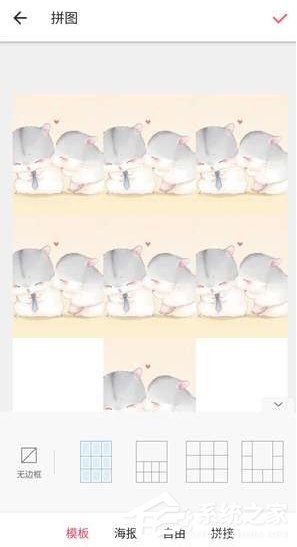
第9张:1张拼图+8张白图拼图排在第1位,其他位置放白图;

3、9张拼图都制作完成后,按照排列顺序发布朋友圈,就可以呈现心形效果了。
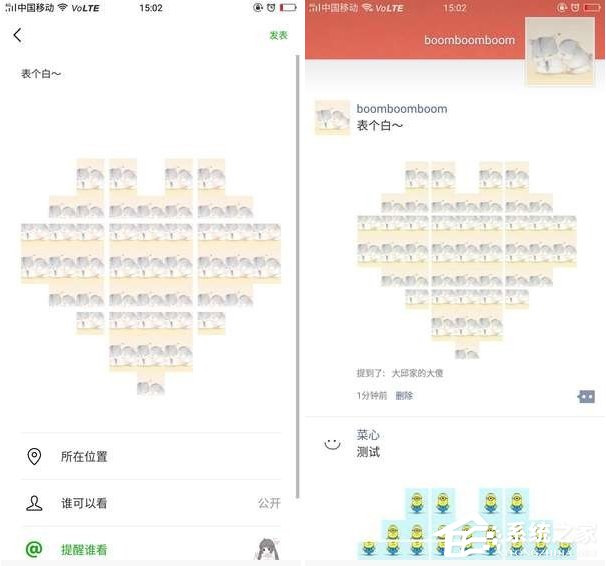
以上就是小编和大家分享的微信朋友圈发布心形九宫图的具体操作方法,用户们按上述步骤操作即可发布心形九宫图。
发表评论
共0条
评论就这些咯,让大家也知道你的独特见解
立即评论以上留言仅代表用户个人观点,不代表系统之家立场